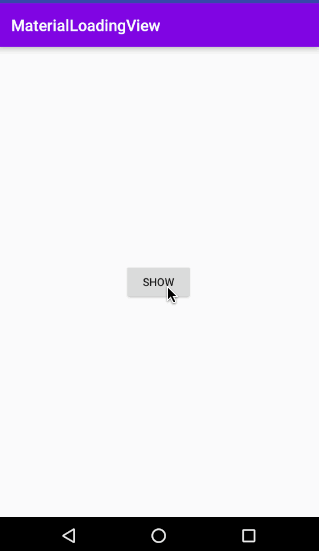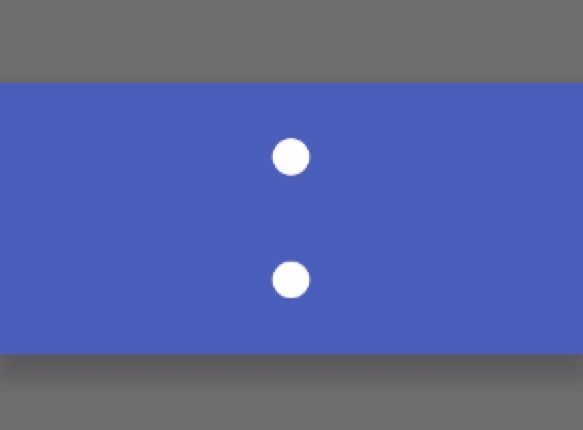本文同步自博主的个人博客wing的地方酒馆
很久很久以前,撸了一款loadingview(点击这里回顾),当时觉得还不错,现在看看觉得好丑啊!!! 于是想再撸一个,无意间在这里看到一个很不错的效果,于是手痒了,就想动动手,算起来,也有很久没有写过View了。
效果图
哈,可能又是我自我感觉良好,觉得效果还不错,不过没准再过半年我又嫌弃之前的自己了 哈哈哈。
还有呢,如果你看这篇比较吃力,推荐先去看看我之前学view的时候写的一些博客,难度是一点一点增加的。
简单说说自定义view的学习方式
实现思路
看到效果,首先要分析,这里主要是什么组成的。
首先呐,肯定要画两个圆圈,对吧? 不要告诉我你不会画圆。如果不会,请看上面的链接。
private void drawCircle(Canvas canvas, float present) {
canvas.drawCircle(mWidth / 2, mHeight / 2 -mMaxOffset, mMaxRadius, mPaint);
canvas.drawCircle(mWidth / 2, mHeight / 2 + mMaxOffset, mMaxRadius, mPaint);
}
然后想办法让圈圈转起来,怎么转起来呢,肯定是rotate方法了~~这里提供一个角度参数,让他自增,如果到360呢,就让他等于0,然后invalidate(),就可以实现圈圈转动的效果。
canvas.rotate(mDegrees += 3, mWidth / 2, mHeight / 2);
if (mDegrees == 360) {
mDegrees = 0;
}
invalidate();接下来要想办法让两个小圆在转圈的过程中靠近,再远离,怎么实现呢?注意上面让小圆有间隔的mMaxOffset!我们可以根据旋转的百分比来动态改变这个offset!
所以,要改一下drawCircle()代码
float present = mDegrees / 360;
if (present < 0.5) {
mOffset = mMaxOffset * present;
} else {
mOffset = mMaxOffset * (1 - present);
}
private void drawCircle(Canvas canvas) {
canvas.drawCircle(mWidth / 2, mHeight / 2 - mOffset, mMaxRadius, mPaint);
canvas.drawCircle(mWidth / 2, mHeight / 2 + mOffset, mMaxRadius, mPaint);
}现在是这样,恩..已经有点效果了。
那小圈靠近的时候,粘合动画怎么做?还记得qq消息点去除吗?跟那个道理一样!!! 就是画一个贝塞尔的path。坐标计算思路在模仿qq消息去除效果 这里思路是一样的,只不过微调了辅助点坐标。直接上代码:
if (present <= 0.37 || present >= 0.63) drawPath(canvas, present);
private void drawPath(Canvas canvas, float present) {
mPath.reset();
mPath.moveTo(mWidth / 2 - mMaxRadius, mHeight / 2 - mOffset);
mPath.lineTo(mWidth / 2 + mMaxRadius, mHeight / 2 - mOffset);
float supportOffset = -30;
if (present < 0.25) { //两个球相交
supportOffset = 30;
} else if (present >= 0.25 && present < 0.375f) {
Log.e("present", present + "");
supportOffset = -(480 * present - 150f);
} else if (present > 0.625) { //开始缩小
supportOffset = (480 * present - 330f);
if (present > 0.75) { //两个球开始相交
supportOffset = 30;
}
//supportOffset = 30;
}
Log.e("wing", supportOffset + "");
mPath.quadTo(mWidth / 2 + supportOffset, mHeight / 2, mWidth / 2 + mMaxRadius,
mHeight / 2 + mOffset);
mPath.lineTo(mWidth / 2 - mMaxRadius, mHeight / 2 + mOffset);
mPath.quadTo(mWidth / 2 - supportOffset, mHeight / 2, mWidth / 2 - mMaxRadius,
mHeight / 2 - mOffset);
mPath.close();
mPaint.setStyle(Paint.Style.FILL);
canvas.drawPath(mPath, mPaint);
}有一点值得注意的是,辅助点偏移坐标和percent的关系。以 supportOffset = -(480 * present - 150f);作为说明。这个方程式怎么得出出来的呢。 因为我想让百分比从0.25->0.375变化,而辅助点坐标从-30->30变化,所以是一个简单的初中数学中的线性方程。将k和b带入 y = kx +b 即可轻易得出。
之后在根据percent控制path的显隐,即可实现最上效果图的效果。
如果你感兴趣,可以下载源码研究下~~当然,如果觉得赞,点个star是对我最大的支持~
https://github.com/githubwing/LoadingView